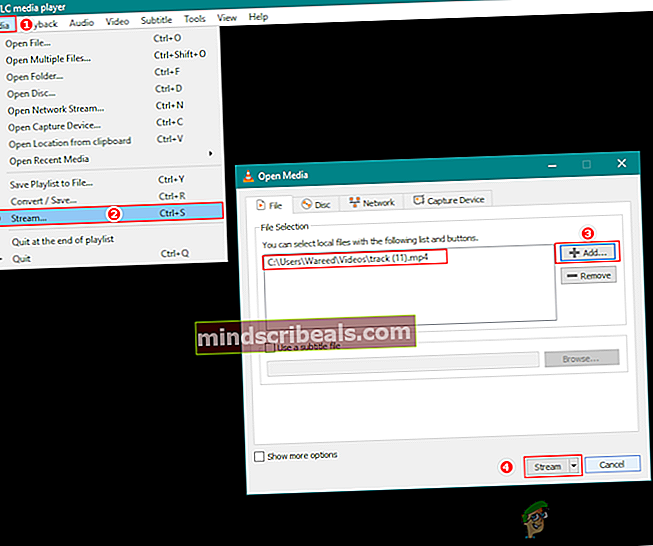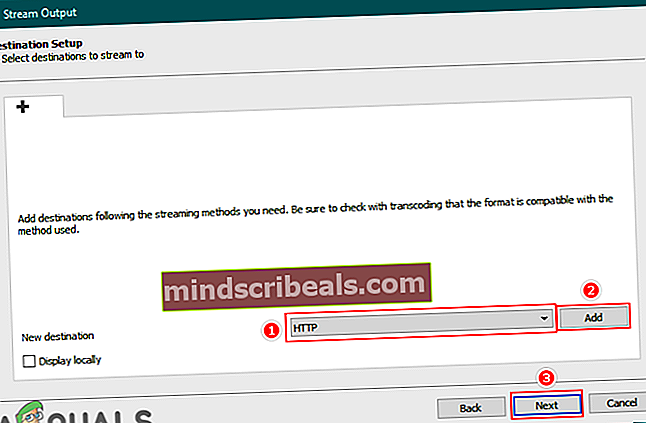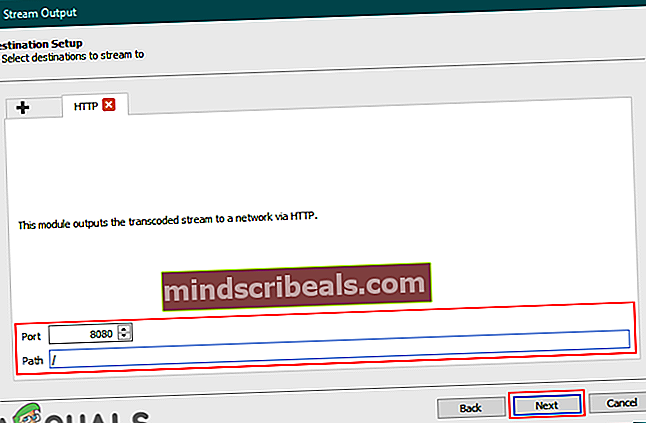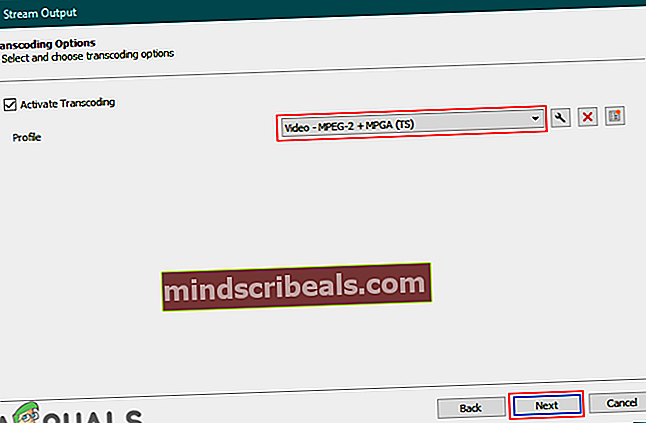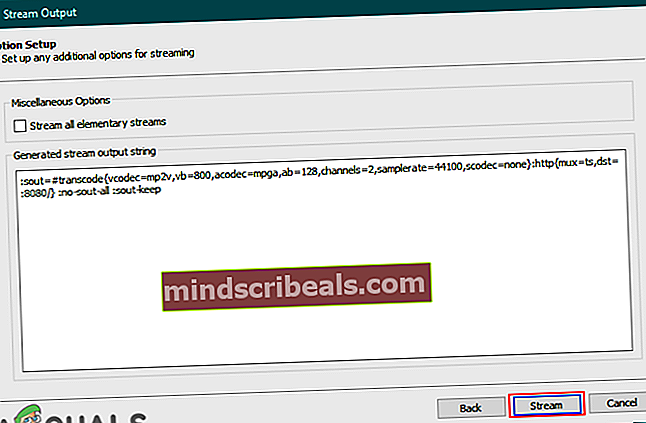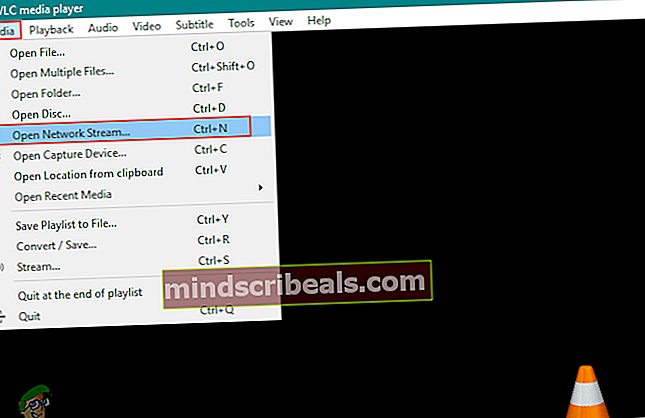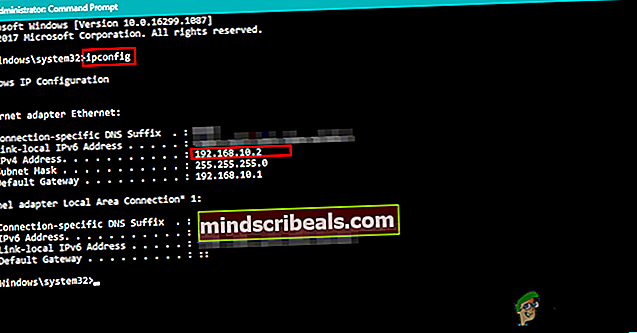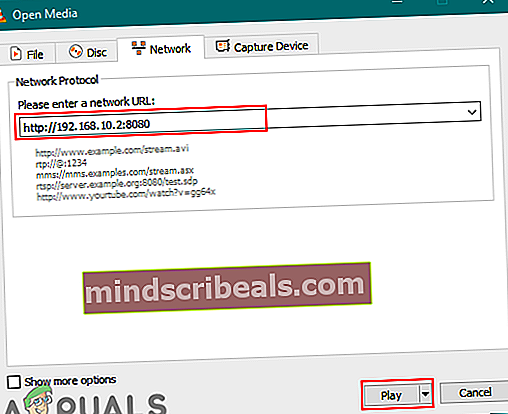Πώς να κάνετε streaming μουσικής και βίντεο σε VLC;
Το VLC είναι δωρεάν για χρήση και πρόγραμμα αναπαραγωγής πολυμέσων ανοιχτού κώδικα, γνωστότερο για το άνοιγμα σχεδόν όλων των αρχείων μορφής πολυμέσων. Διαθέτει πολλές δυνατότητες για διαφορετικές λειτουργίες αντί για αναπαραγωγή ήχου και βίντεο. Οι περισσότεροι από τους χρήστες γνωρίζουν ότι μέσω VLC μπορείτε να εγγράψετε κάμερα web, επιτραπέζιο υπολογιστή ή οποιαδήποτε ροή. Ωστόσο, υπάρχει επίσης μια δυνατότητα διαθέσιμη για ροή μουσικής και βίντεο με VLC. Σε αυτό το άρθρο, θα μάθετε τη μέθοδο ροής οποιασδήποτε ταινίας ή μουσικής στη συσκευή αναπαραγωγής πολυμέσων VLC.

Ροή μουσικής και βίντεο σε VLC
Οι χρήστες μπορούν απλά να ανοίξουν τη ροή με το διαθέσιμο κουμπί στο μενού πολυμέσων. Υπάρχουν διάφορες διαθέσιμες επιλογές προορισμού που μπορούν να επιλέξουν οι χρήστες, όπως: Αρχείο, HTTP, UDP και ούτω καθεξής. Ανάλογα με το είδος της μορφής ροής, μπορείτε να επιλέξετε αυτήν τη μέθοδο για έξοδο ροής. Για ορισμένες από τις ρυθμίσεις, μπορείτε να αποχωρήσετε όπως είναι και μερικές μπορείτε να τις τροποποιήσετε όσο θέλετε. Ακολουθήστε τα παρακάτω βήματα για να ξεκινήσετε τη ροή με VLC:
- Ανοιξε Αναπαραγωγή πολυμέσων VLC κάνοντας διπλό κλικ στη συντόμευση ή αναζητώντας VLC μέσω της δυνατότητας αναζήτησης των Windows.
- Κάνε κλικ στο Μεσο ΜΑΖΙΚΗΣ ΕΝΗΜΕΡΩΣΗΣ μενού και επιλέξτε το Ρεύμα επιλογή.
- Κάνε κλικ στο Προσθήκη στην καρτέλα Αρχείο και επιλέξτε το αρχείο που θέλετε να μεταδώσετε σε ροή σε VLC.
Σημείωση: Μπορείτε επίσης να επιλέξετε πολλά αρχεία κάθε φορά.
- Αφού προσθέσετε το αρχείο, κάντε κλικ στο Ρεύμα κουμπί.
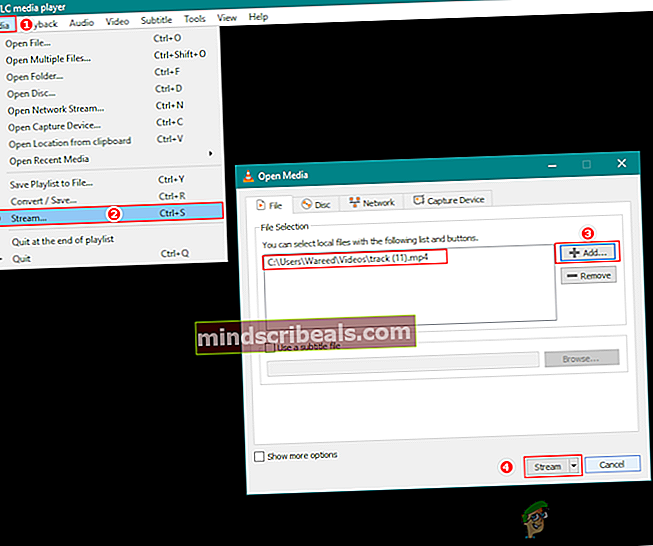
- Θα ανοίξει ένα νέο παράθυρο για Έξοδος ροής. Κάνε κλικ στο Επόμενο κουμπί και, στη συνέχεια, αλλάξτε το προορισμός προς την HTTP και κάντε κλικ στο Προσθήκη κουμπί.
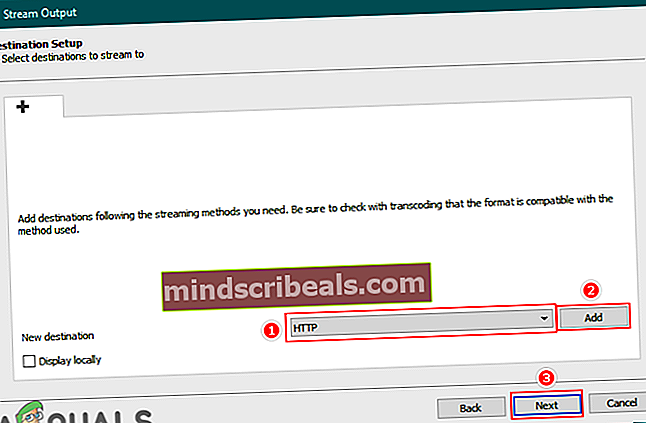
- Εδώ μπορείτε να αλλάξετε το Λιμάνι στο δικό σας λιμάνι εάν θέλετε ή διατηρήσετε το ίδιο, το ίδιο ισχύει και για το μονοπάτι. Κάνε κλικ στο Επόμενο κουμπί ξανά.
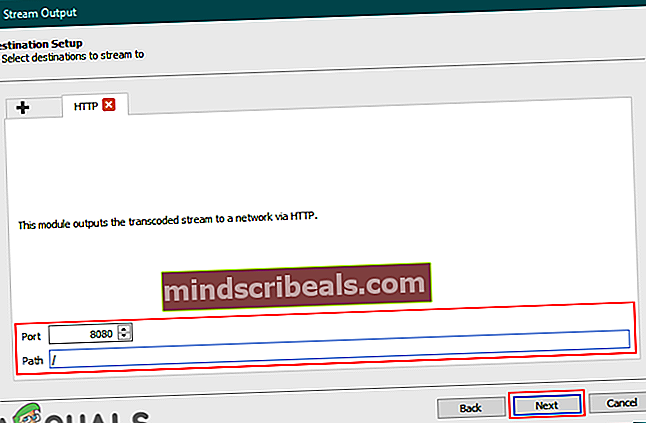
- Για το Προφίλ στις επιλογές διακωδικοποίησης, θα επιλέξουμε Βίντεο - MPEG-2 + MPGA (TS) επιλογή. Στη συνέχεια, κάντε κλικ στο Επόμενο κουμπί για να προχωρήσετε.
Σημείωση: Μπορείτε να επιλέξετε τις διαφορετικές ρυθμίσεις ανάλογα με το είδος της εξόδου που θέλετε.
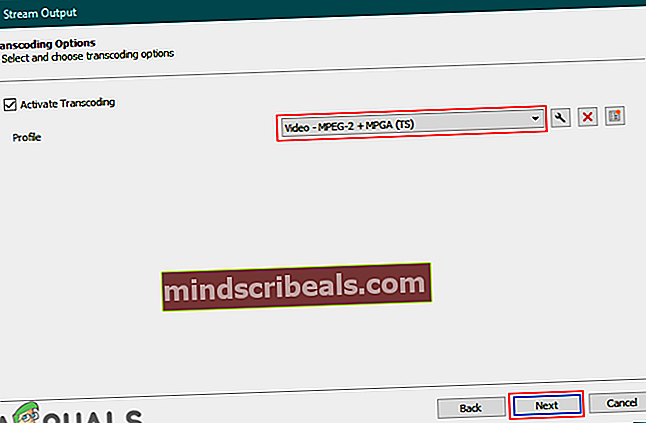
- Θα βρείτε τη συμβολοσειρά εξόδου ροής που δημιουργείται, οπότε κάντε κλικ στο Ρεύμα κουμπί για να ξεκινήσετε τη ροή.
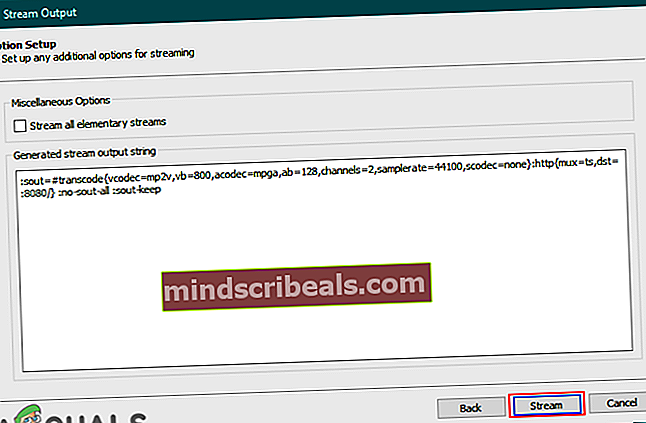
- Τώρα στη συσκευή όπου θέλετε να δείτε αυτήν τη ροή, ανοίξτε Αναπαραγωγή πολυμέσων VLC.
- Κάνε κλικ στο Μεσο ΜΑΖΙΚΗΣ ΕΝΗΜΕΡΩΣΗΣ μενού και επιλέξτε Ανοίξτε τη ροή δικτύου επιλογή.
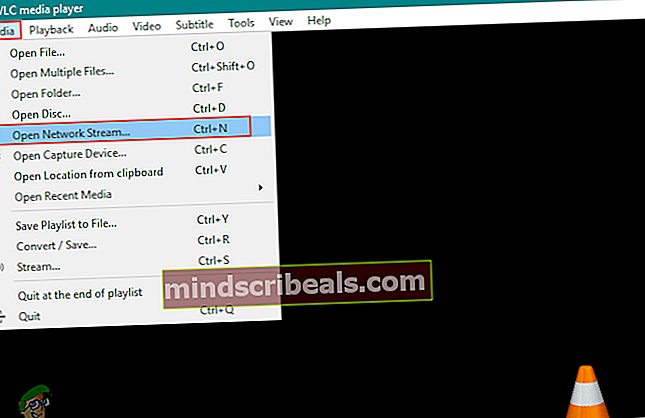
- Πρέπει να δώσετε το διεύθυνση URL δικτύου της συσκευής ροής σας. Εάν δεν γνωρίζετε IP, μπορείτε να το βρείτε στο σύστημα ροής ανοίγοντας τη γραμμή εντολών με αναβαθμισμένα δικαιώματα και πληκτρολογώντας "ipconfig' εντολή.
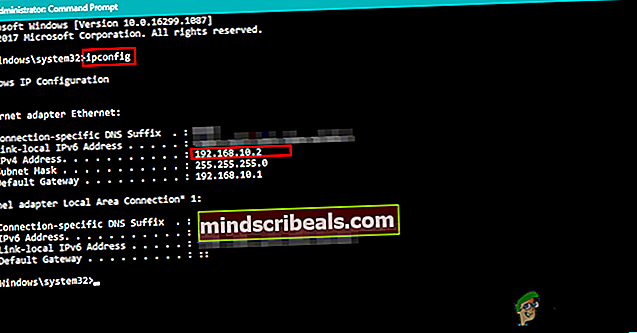
- Μπορείτε να πληκτρολογήσετε το IP και Λιμάνι στο πλαίσιο όπως φαίνεται παρακάτω και κάντε κλικ στο Παίζω κουμπί για να αρχίσετε να παρακολουθείτε τη ροή:
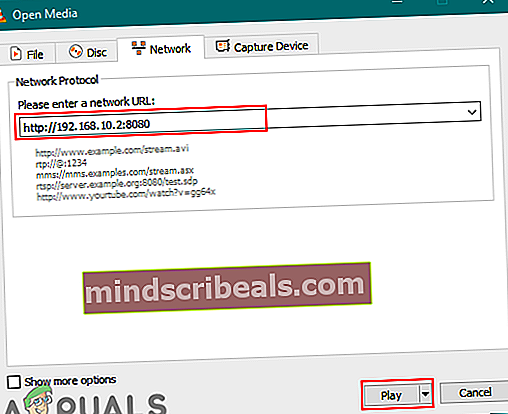
Μερικές φορές θα λάβετε το σφάλμα όπως "Το VLC δεν είναι δυνατό να ανοίξει το αρχείο MRL". Αυτό πιθανότατα σημαίνει ότι μία από τις ρυθμίσεις για την έξοδο ροής ή τη διεύθυνση URL δικτύου για τη ροή ανοιχτού δικτύου είναι λάθος.
Ροή ετικετών vlc Windows